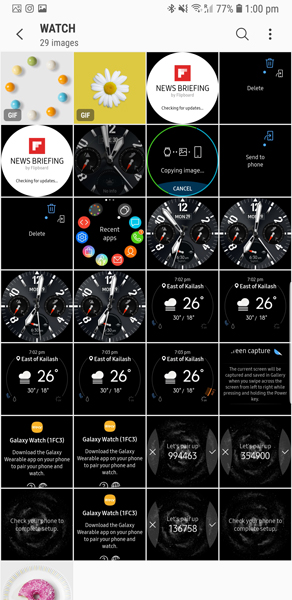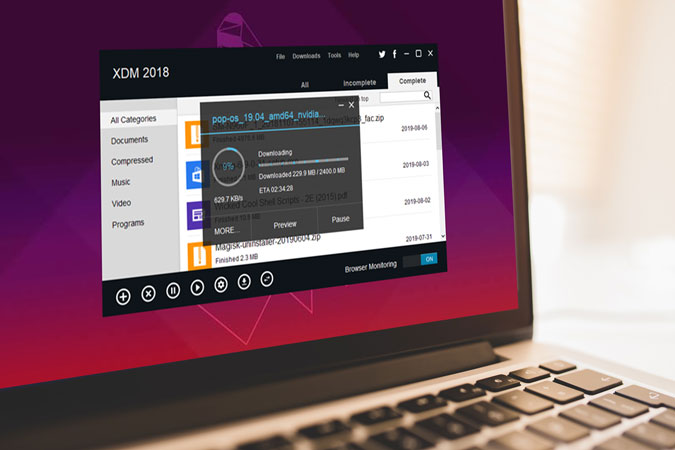Как делать скриншоты на Samsung Galaxy Watch и Gear S3
Делать скриншоты на смартфоне Samsung (или любом Android) достаточно интуитивно. Все, что вам нужно сделать, это одновременно нажать кнопку уменьшения громкости и кнопку питания. Однако сделать снимок экрана на часах Galaxy не совсем очевидно. Здесь вы должны удерживать кнопку «Домой» и проводить пальцем слева направо. Давайте рассмотрим это подробнее.
Перво-наперво убедитесь, что вы выполнили сопряжение Galaxy Watch с телефоном Android. Если вам нужна помощь в сопряжении часов Galaxy Watch со смартфоном, ознакомьтесь с нашей предыдущей статьей. К сожалению, не существует официального метода отправки снимков экрана прямо на iPhone с Galaxy Watch.
Сделайте снимок экрана на Galaxy Watch и Gear S3
Разбудите свой Galaxy Watch и найдите кнопку «Домой» (она находится в правом нижнем углу). Перейдите к экрану, снимок экрана которого вы хотите сделать, после чего нажмите и удерживайте кнопку «Домой» и проведите по сенсорному экрану слева направо.
Программы для Windows, мобильные приложения, игры - ВСЁ БЕСПЛАТНО, в нашем закрытом телеграмм канале - Подписывайтесь:)

Это может потребовать некоторой практики, но как только вы это сделаете, вы сможете сделать снимок экрана одной рукой. Посмотрите на иллюстрацию ниже, если вы запутались. Экран будет мигать, и вы услышите звук затвора камеры.
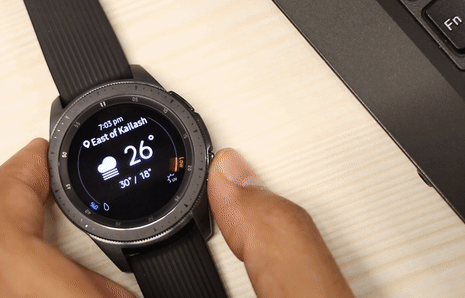
В отличие от Apple Watch, которые автоматически синхронизируют снимок экрана с приложениями «Фотографии» на iPhone, вам придется вручную перенести снимок экрана с часов Galaxy на телефон Android.
Скриншоты, сделанные на часах, хранятся в приложении Галерея на вашем смартфоне, и вы можете получить к ним доступ, перейдя через меню часов.
Чтобы отправить снимок экрана на смартфон, нажмите клавишу «Домой». Коснитесь значка «Следующая страница», затем коснитесь значка «Галерея», коснитесь и удерживайте снимок экрана, который нужно передать, и коснитесь кнопки параметров (три вертикальные точки) на экране.
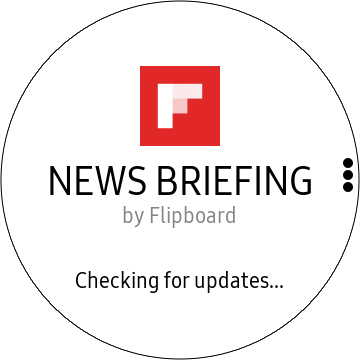
Он покажет вам меню параметров с двумя значками: Удалить и отправить на телефон, нажмите значок, и он должен начать копирование. В зависимости от количества копируемых изображений это может занять несколько секунд.
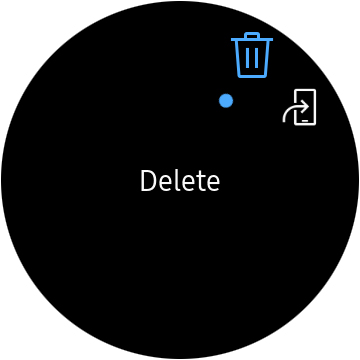
По мере того, как файлы копируются на смартфон, вы можете увидеть, как они начинают отображаться в папке Watch на телефоне.
Чтобы включить дополнительные снимки экрана в перенос, поверните безель и коснитесь снимков экрана, которые нужно включить. Если вы хотите отправить все скриншоты, нажмите на номер и выберите все.
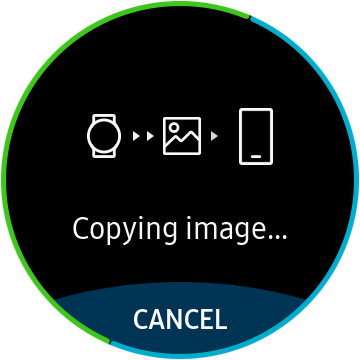
Вы можете просмотреть снимки экрана, перейдя в Галерею и нажав папку Galaxy Watch.
Сделать снимок экрана на Galaxy Watch легко, и я согласен, что выбор жеста можно уточнить. Прямо сейчас нет возможности отправить снимки экрана на iPhone с Galaxy Watch. Я буду искать решение и обновлять статью. Сообщите нам, если найдете способ опередить нас.
Программы для Windows, мобильные приложения, игры - ВСЁ БЕСПЛАТНО, в нашем закрытом телеграмм канале - Подписывайтесь:)